根据STM32CubeMX软件创建STM32芯片的Altium Designer原理图库教程_ad14导入stm32
赞
踩
1所需软件及环境
1.STM32CubeMX软件。
2.Altisum Designer软件。
3.Win10操作系统,Excel为Mondo 2016版本(类似于2016版或365版)。
本例教程中的STM32CubeMX版本号为6.2.0,Altisum Designer版本号为21.5.1。不同版本的软件操作不完全相同,本教程亦可作为参照。
2具体操作步骤
2.1从STM32CubeMX软件中导出STM32芯片的引脚说明CSV文件
1.打开STM32CubeMX软件,新建STM32F103C8T6工程。
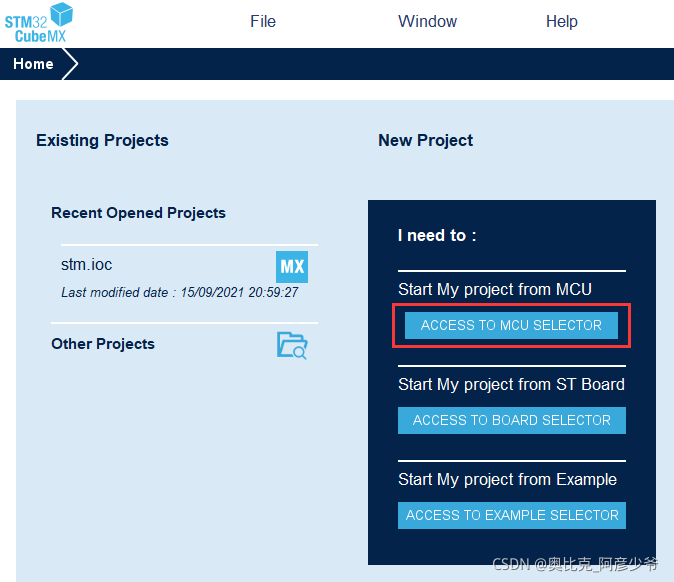
2.在Part Number中搜索STM32F103C8,双击右侧STM32F103C8Tx芯片创建新工程。
 3.来到工程界面,单机Pinout->Export pinout with Alt. Functions,导出带复用功能的STM32F103C8T6引脚CSV文件,保存在桌面。(当然,也可导出不带复用功能的引脚CSV文件。)
3.来到工程界面,单机Pinout->Export pinout with Alt. Functions,导出带复用功能的STM32F103C8T6引脚CSV文件,保存在桌面。(当然,也可导出不带复用功能的引脚CSV文件。)
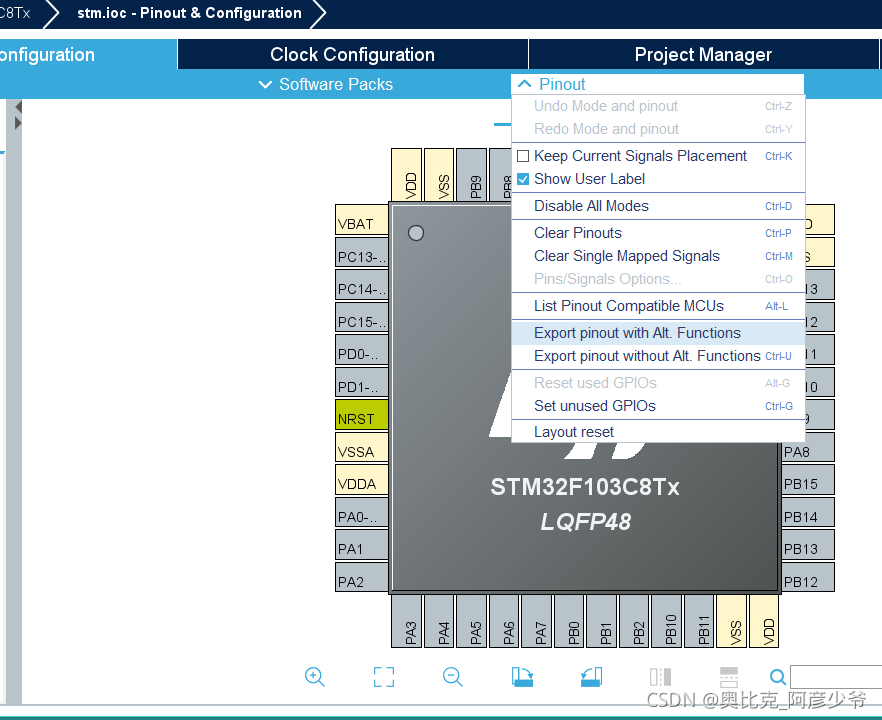
CSV文件(EXCEL文件)打开部分如下所示:
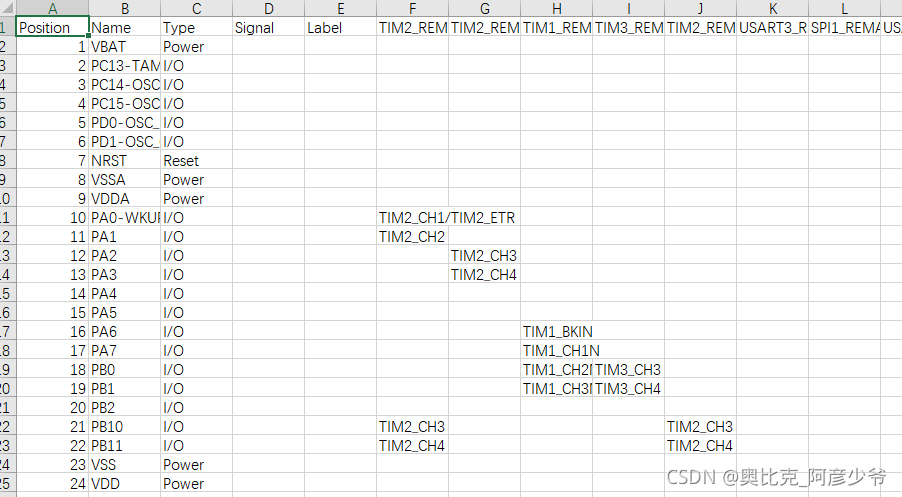
2.2整理SCV文件引脚名称
1.如果直接按照上图中的Name来命名原理图的引脚名称,有些过于单一。下面提供一种方法可以把复用功能添加到引脚名称中。
2.打开SCV文件,选中E2单元格,输入如下公式:=B2&IF(ISTEXT(F2),"/","")&F2&IF(ISTEXT(G2),"/","")&G2&IF(ISTEXT(H2),"/","")&H2&IF(ISTEXT(I2),"/","")&I2&IF(ISTEXT(J2),"/","")&J2&IF(ISTEXT(K2),"/","")&K2&IF(ISTEXT(L2),"/","")&L2&IF(ISTEXT(M2),"/","")&M2&IF(ISTEXT(N2),"/","")&N2&IF(ISTEXT(O2),"/","")&O2
此公式的意思是,合并B2、F2-O2单元格的内容,并在每个内容之间加入/,没有内容则不加。
(本人Excel小白,所以上述公式比较繁琐。具体逻辑是使用ISTEXT函数判断F2-O2是否有内容,如果有的话则通过IF函数判断后添加/,从而把B2、F2-O2的内容合并放在E2单元格内。)

3.鼠标放在E2单元格右下并下拉,E2-E49单元格会自动递增公式,合并单元格内容。
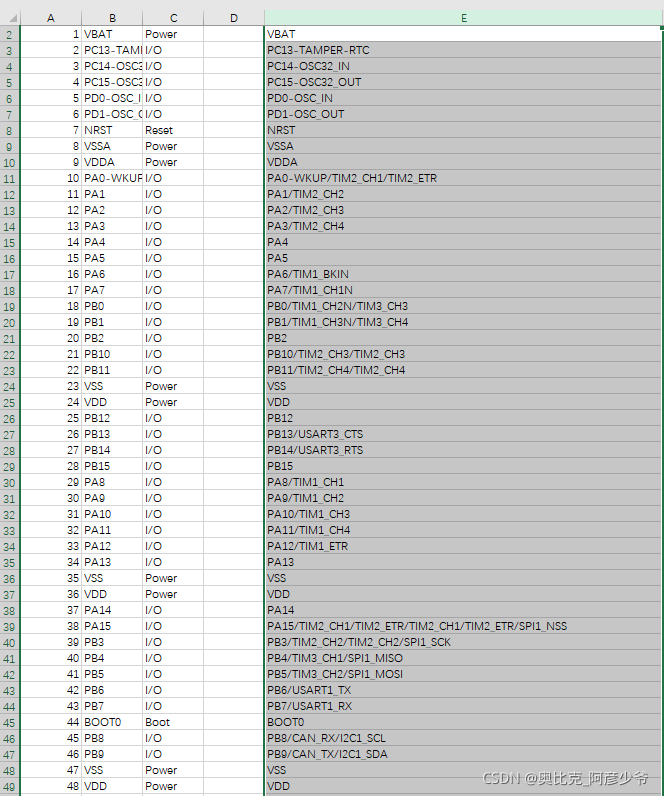
2.3在AD中创建原理图库并导入SCV文件数据
1.打开Altisum Designer21,新建原理图库,新建STM32F103C8T6原理图。
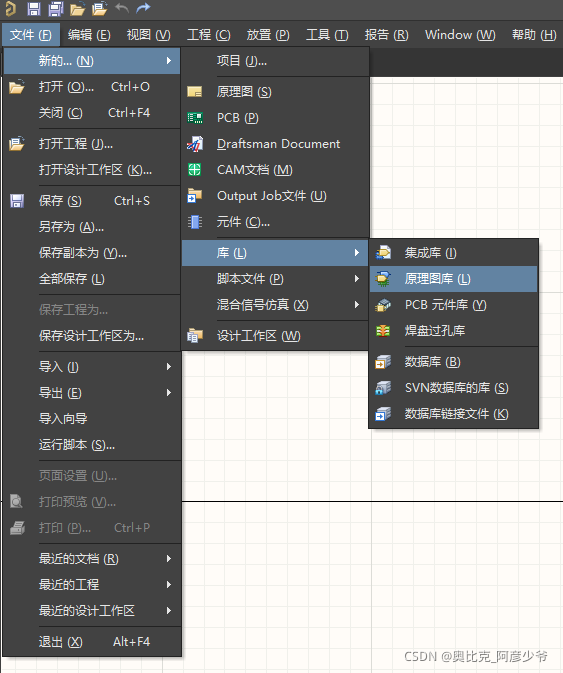
2.先画出大致轮廓,放置引脚。
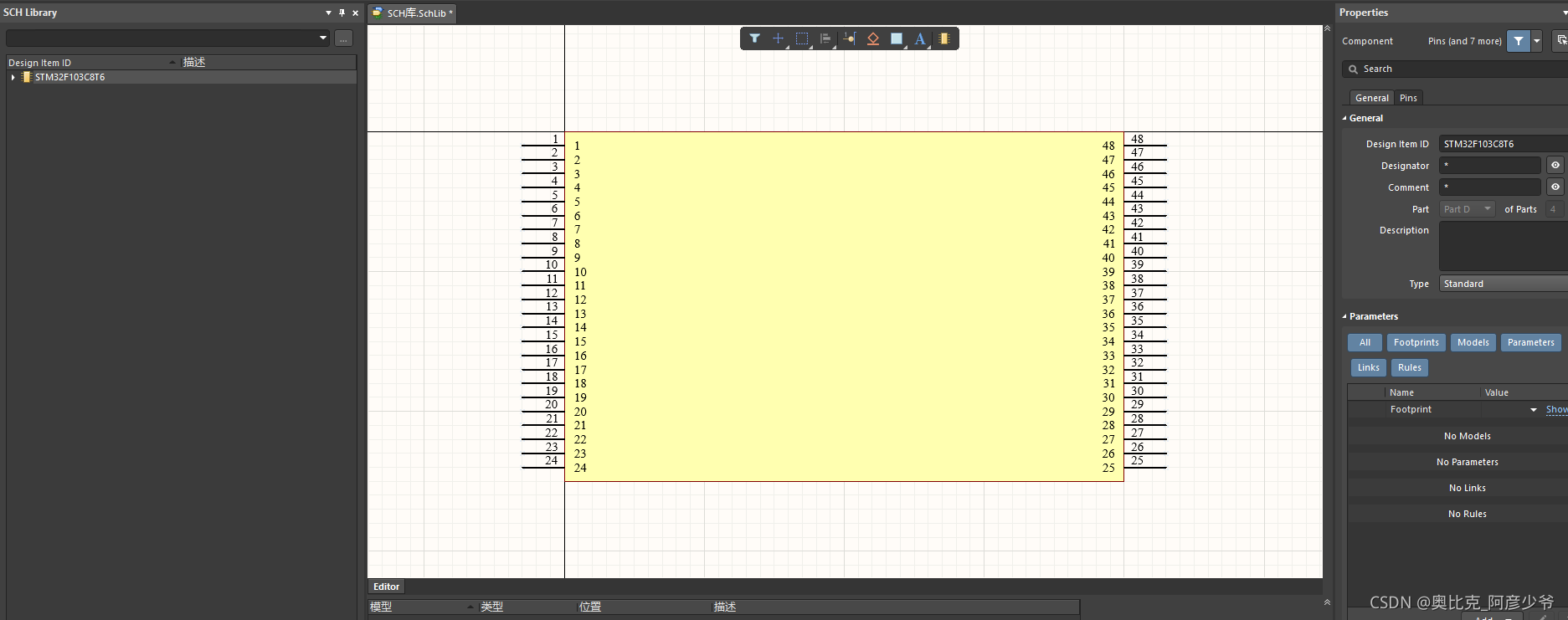
3.从右下角Panels面板中打开SCHLIB List选项卡。
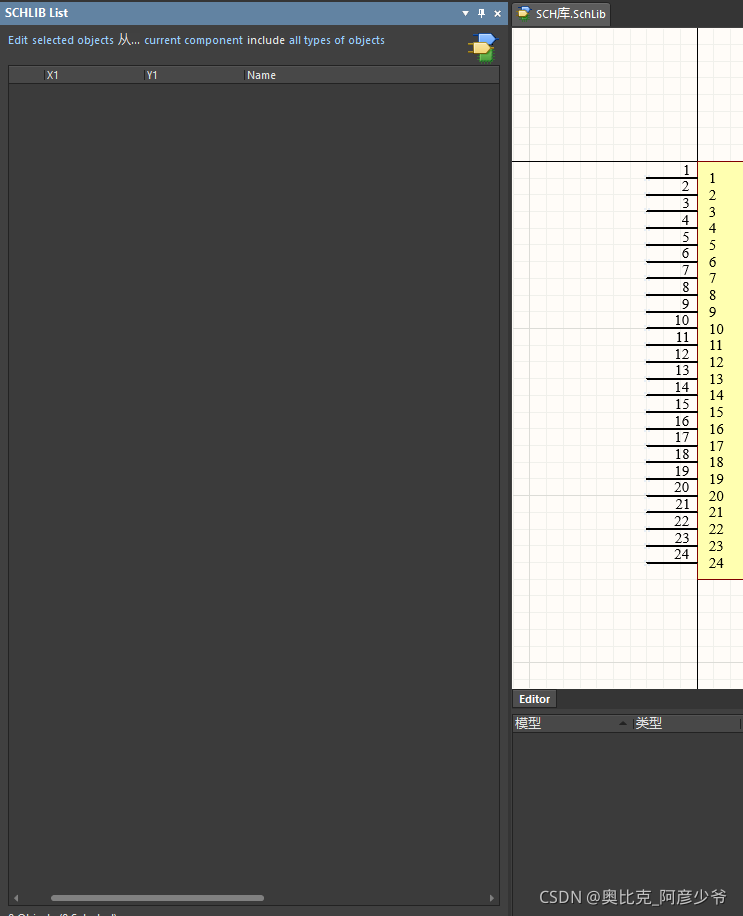
4.选中STM32F103C8T6原理图的所有引脚(选中后引脚会被绿色虚框标注)。
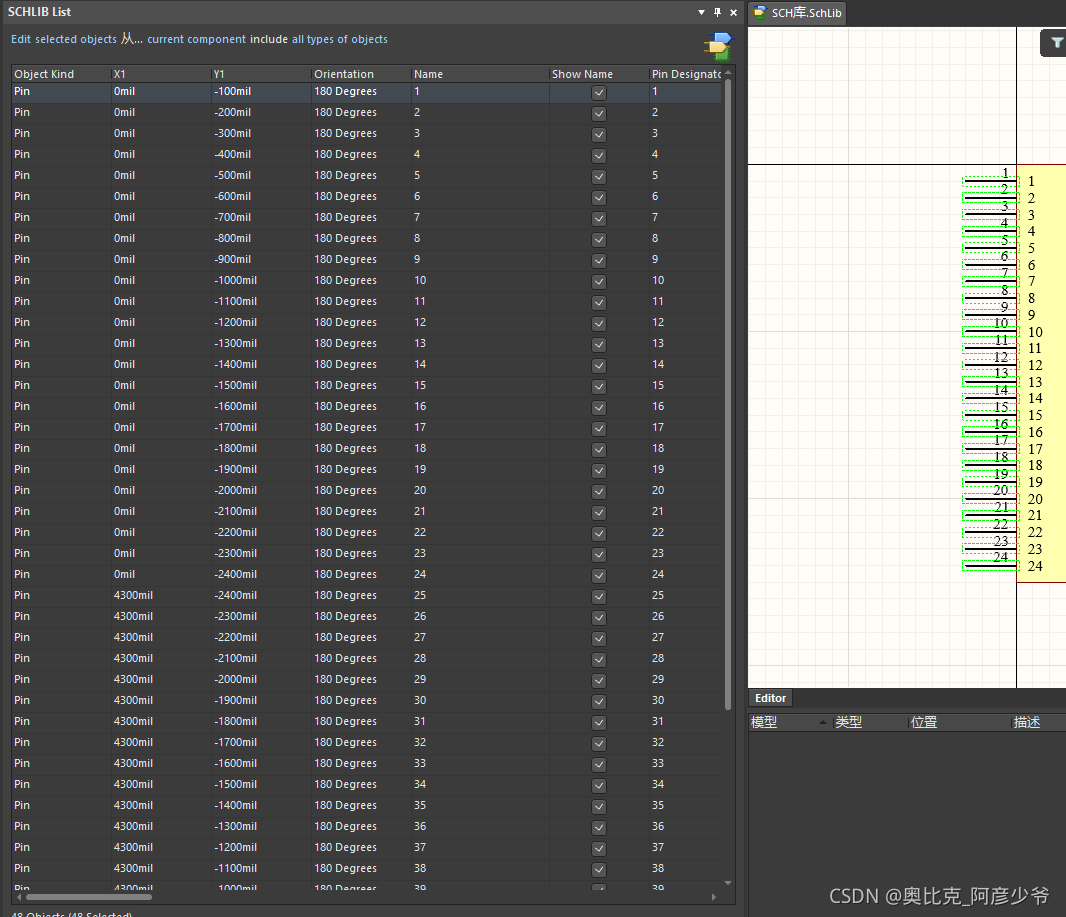
5.在SCHLIB List的Name上右键选择Switch to Edit Mode,进入编辑模式。
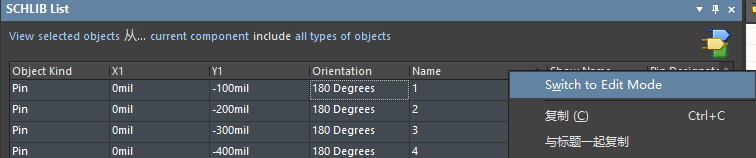
6.选中SCV文件中E2-E49的内容,粘贴到到SCHLIB List中(选中1,右键粘贴)。
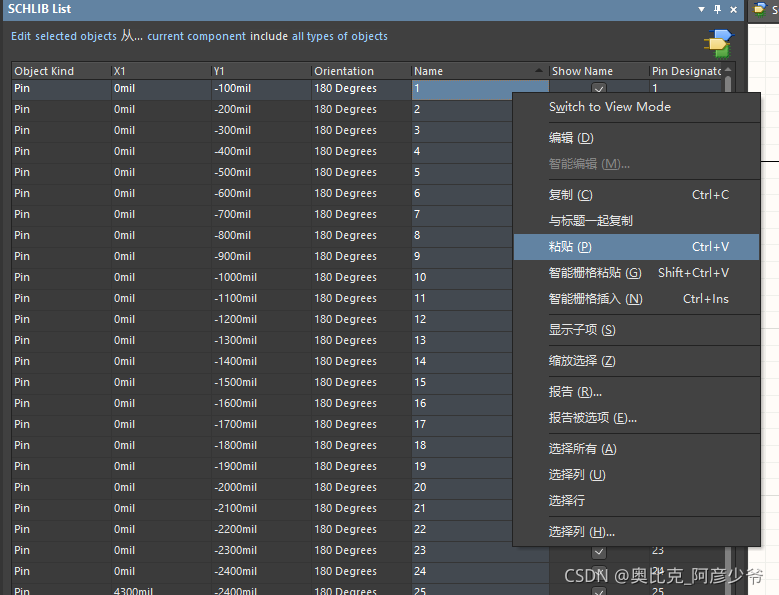
7.粘贴后效果如下:
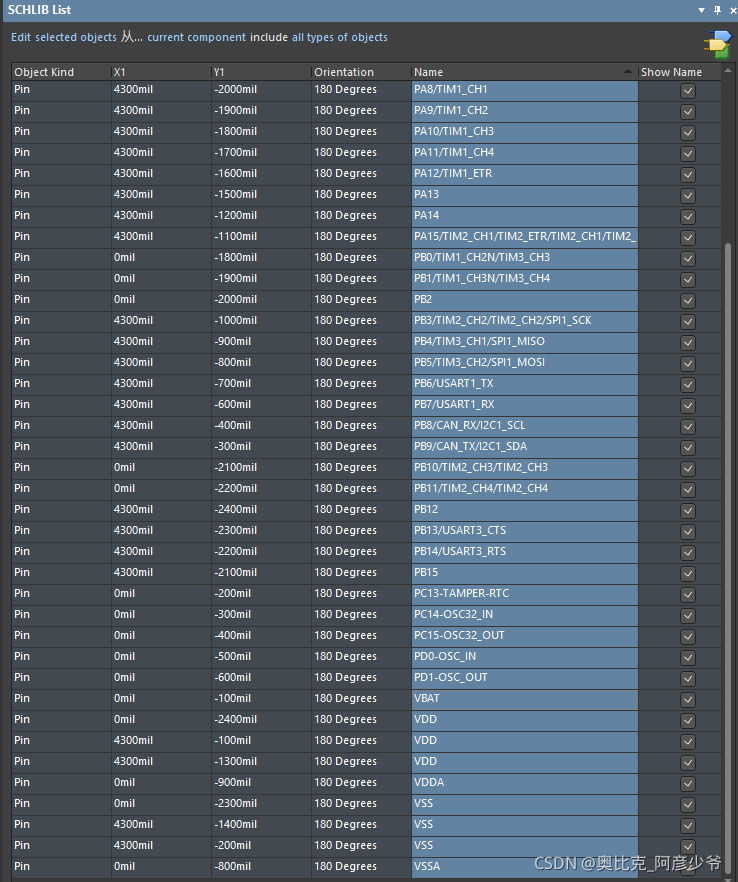
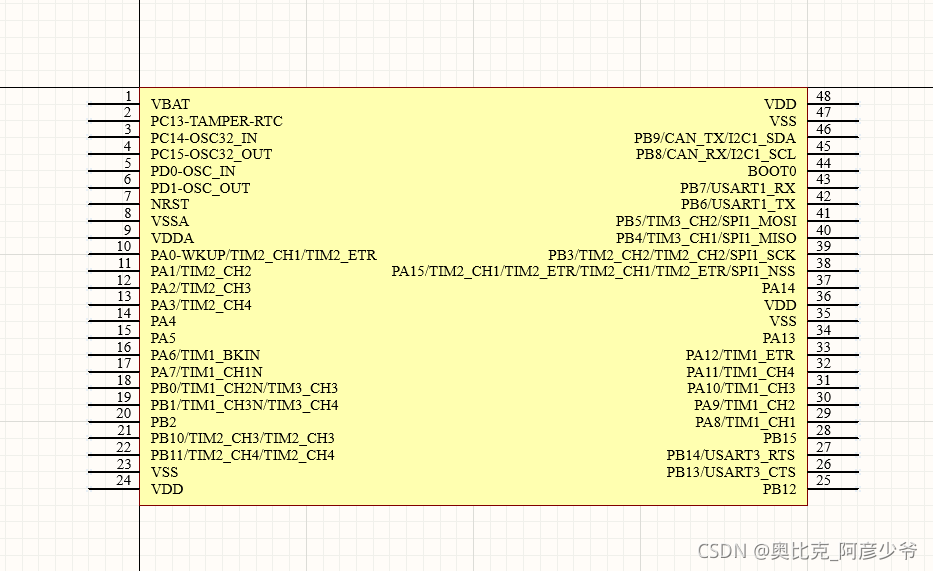
8.也可以按照上述方法修改SCHLIB List中的Eectrical Type。修改后效果如下:
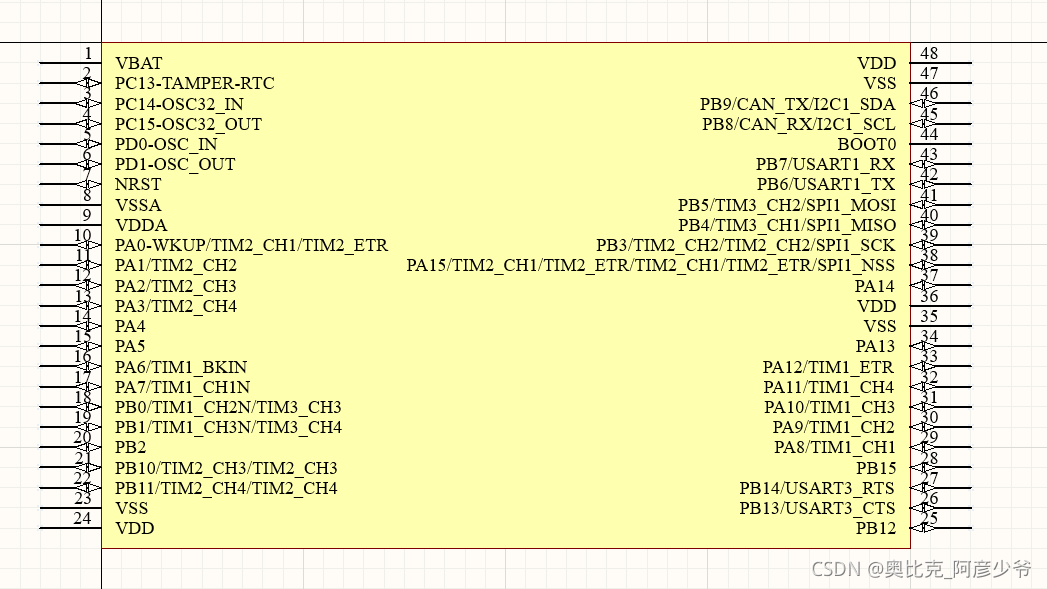
9.注意:修改上述数据一定要先保证SCHLIB List中的Pin Designator的排列顺序和SCV文件中的一致!部分引脚的其他属性按需自己修改即可。
3总结
本文提供了一种简单的根据STM32CubeMX软件创建STM32芯片的Altisum Designer原理图的方法,如有纰漏敬请指正。
本文写于2021年9月中旬。



